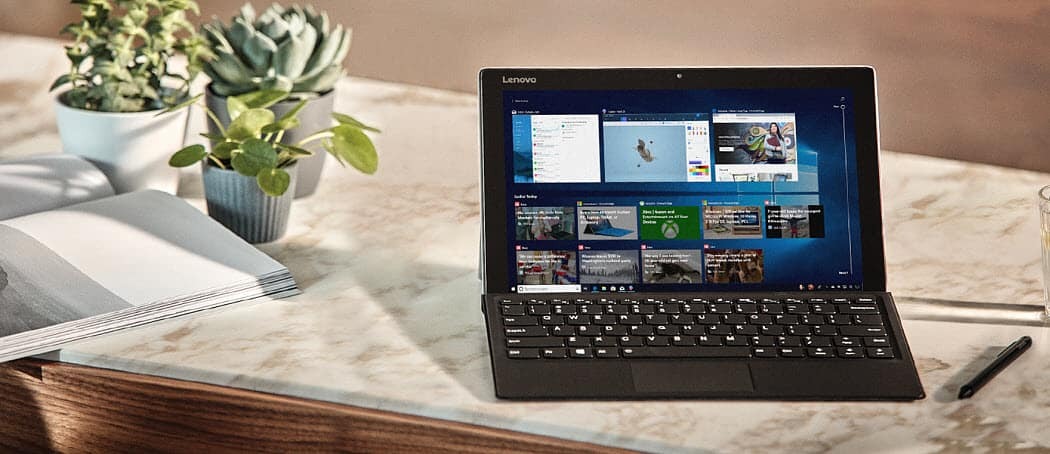Jak wyłączyć automatyczne odtwarzanie wideo i dźwięków w Apple TV
Jabłko Telewizor Apple Bohater / / May 26, 2023

Opublikowany
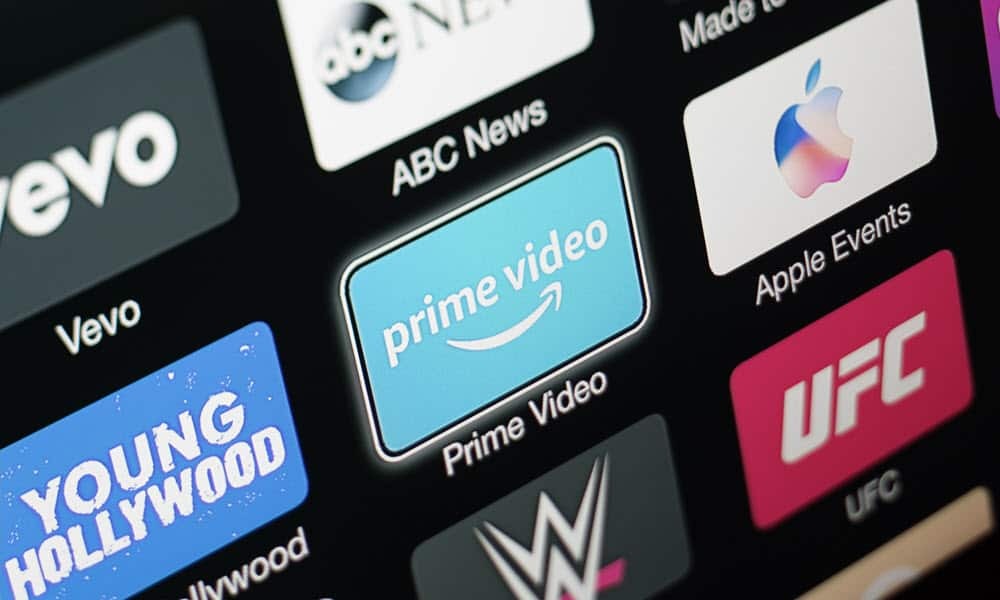
Możesz wyświetlić autoodtwarzanie na Apple TV, aby zatrzymać automatyczne odtwarzanie losowej muzyki, programów telewizyjnych i klipów filmowych. Ten przewodnik wyjaśnia, jak to zrobić.
Może to być trochę irytujące, gdy zwiastuny filmów i programów telewizyjnych zaczynają się automatycznie odtwarzać na Apple TV podczas przeglądania. Jeśli tak się stanie, możesz chcieć wyłączyć autoodtwarzanie podglądu wideo na Apple TV.
Cel podglądu zwiastunów jest jasny — zainteresować Cię nowym filmem lub programem. Jednak radzenie sobie z tym może być irytujące.
Jeśli stwierdzisz, że autoodtwarzanie rozprasza uwagę na urządzeniu Apple TV, możesz wyłączyć to zachowanie, wykonując poniższe czynności.
Jak wyłączyć automatyczne odtwarzanie dźwięku wideo w Apple TV
Funkcja autoodtwarzania w aplikacji telewizyjnej wyświetla podgląd treści Apple. Możesz zrobić kilka rzeczy dotyczących autoodtwarzania podglądu wideo na Apple TV.
Jednym z nich jest wyłączenie dźwięku przy zachowaniu podglądu wideo, a drugim całkowite wyłączenie automatycznego dźwięku i wideo.
Aby wyłączyć automatyczne odtwarzanie dźwięku wideo na Apple TV:
- Włącz Apple TV i wybierz Ustawienia aplikacja.
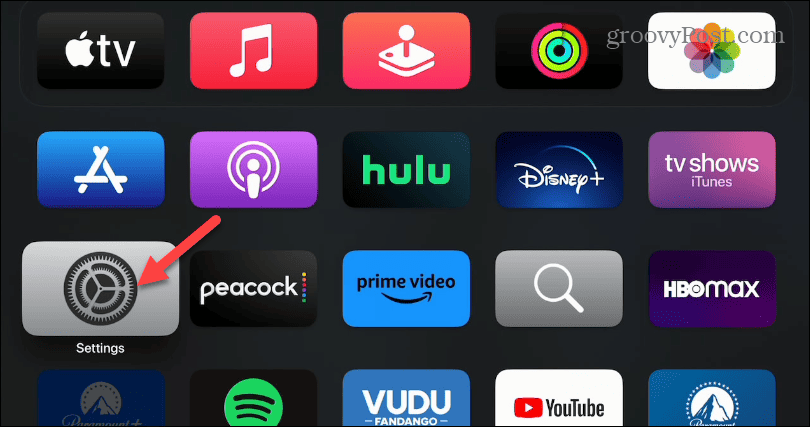
- Przewiń listę w dół i wybierz Aplikacje.
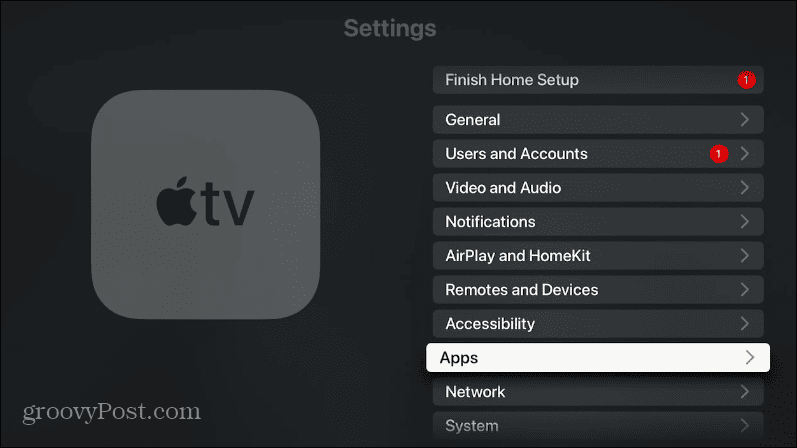
- Pod Ustawienia aplikacji sekcji wybierz telewizja aplikacja.
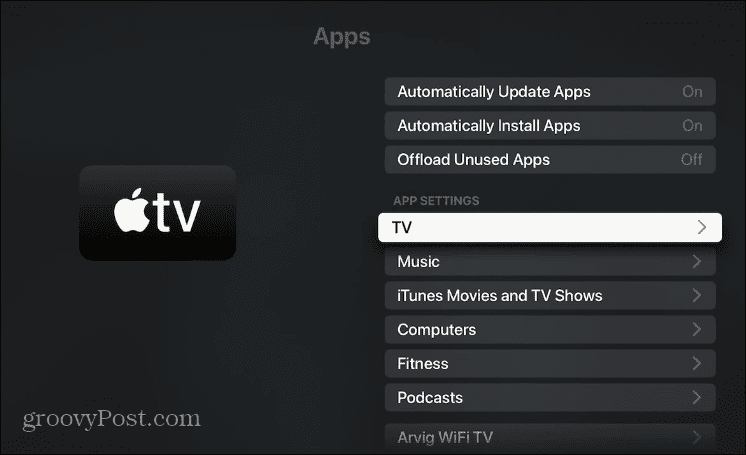
- Przewiń w dół i wyłącz opcję Automatyczne odtwarzanie dźwięku wideo opcja.

Po wykonaniu tych czynności Apple TV będzie nadal wyświetlać podglądy wideo programów, ale z telewizora nie będzie wydobywać się żaden dźwięk.
Jak wyłączyć ustawienia autoodtwarzania wideo i dźwięku Apple TV
Możesz także wyłączyć ustawienia automatycznego odtwarzania wideo i audio w Apple TV.
Aby wyłączyć ustawienia autoodtwarzania wideo i audio w Apple TV:
- Otworzyć Ustawienia aplikacja.
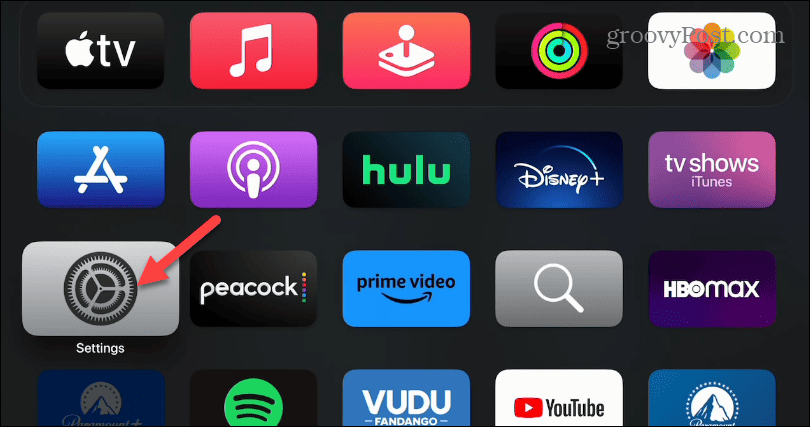
- Na następnym ekranie wybierz Dostępność opcja z menu.
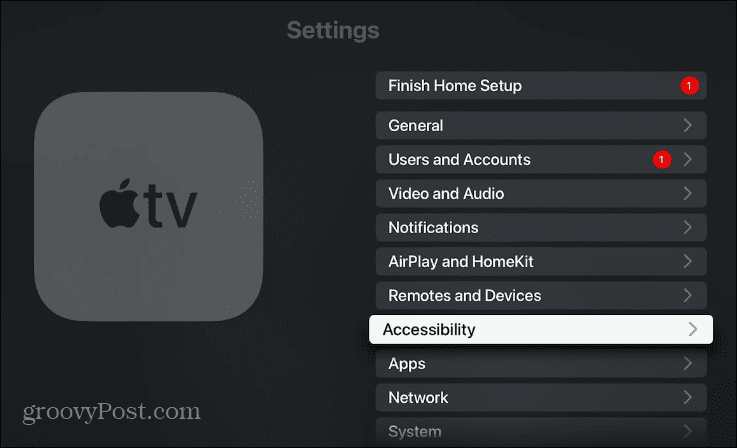
- Pod Wizja sekcja, wybierz Ruch.
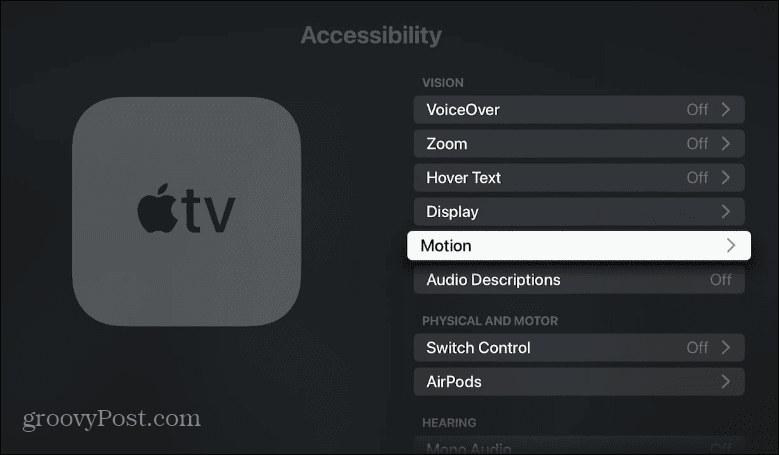
- Wyłącz Automatyczne odtwarzanie podglądów wideo opcja.

Po wykonaniu tych czynności automatyczne odtwarzanie wideo i dźwięku zostanie wyłączone. Pamiętaj, że nadal będzie dostępny statyczny obraz każdego programu lub filmu wraz z opisem tego, o czym jest program. Ale nie rozpocznie już odtwarzania wideo.
Dostosowywanie ustawień interfejsu Apple TV
Niezależnie od tego, czy nie lubisz głośnych dźwięków dochodzących z Apple TV podczas szukania czegoś do obejrzenia, czy też chcesz całkowicie wyłączyć autoodtwarzanie, możesz to zrobić, wykonując powyższe czynności. Możesz przeglądać programy Apple bez rozpraszania uwagi, gdy autoodtwarzanie jest wyłączone.
Podobny problem istniał w przypadku Netflix, a firma ostatecznie pozwoliła użytkownikom wyłącz automatyczne odtwarzanie zwiastunów. Pozwala na to również większość innych głównych usług przesyłania strumieniowego. Na przykład możesz wyłącz autoodtwarzanie w Disney Plus.
Dotyczy to nie tylko usług przesyłania strumieniowego. Na przykład możesz wyłącz automatyczne odtwarzanie wideo na Facebooku i również wyłącz autoodtwarzanie w sklepie Google Play. Aby dowiedzieć się więcej, sprawdź, jak wyłączyć autoodtwarzanie w innych usługach online, takich jak Sklep z aplikacjami Apple, LinkedIn i YouTube.
Jak znaleźć klucz produktu Windows 11
Jeśli potrzebujesz przenieść klucz produktu Windows 11 lub po prostu potrzebujesz go do przeprowadzenia czystej instalacji systemu operacyjnego,...